Annons
Nu är du troligtvis medveten om att Google Reader är död. Du kanske har gått vidare till Feedly Feedly, Recenserad: Vad gör det till ett så populärt utbyte av Google-läsare?Nu när Google Reader bara är ett avlägset minne, är kampen för RSS framtid verkligen på. Feedly är en av de mest anmärkningsvärda produkterna som bekämpar den goda kampen. Google Reader var inte en ... Läs mer , som många av våra läsare, eller en av de andra stora Google Reader-alternativ Google Reader's End är nära: Förbered dig med dessa alternativa RSS-läsareGoogle Reader är död. I juli stängs Internets främsta RSS-tjänst för evigt och lämnar användare att hitta en ersättning på egen hand. Om du letar efter en motsvarighet till Google är dessa bara ... Läs mer . Men vad händer om din valda tjänst beslutar att ringa den slutar? Eller vad händer om deras servrar går ner? Det enda 100% pålitliga sättet att inte ha dina hopp och drömmar krossade av en annan RSS-tjänst är att vara värd för dina egna. Det är där Sismics Reader kommer in.
Sismics Reader är en öppen källkod, gratis alternativ till Google Reader som låter dig vara värd för tjänsten på din PC, Mac eller Linux-baserad maskin. För den här demonstrationen kommer jag att gå igenom stegen för att installera och använda den på Windows, samt ställa in och använda Android-applikation.
Komma igång
Det första du behöver göra är ladda ner Sismics Reader. Det finns i alla typer av olika format för vilken dator du än använder. Också, ladda ner Java om du inte redan har för att Sismics Reader kommer att behöva den för att kunna köra ordentligt.
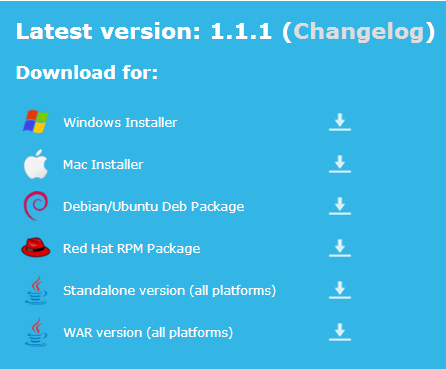
När du har installerat det kommer nästa steg inte att vara helt uppenbart. Det visade inte åtminstone på mig någon form av installationsdialogruta. Det skapade dock en ikon i meddelandefältet i mitt aktivitetsfält som ser ut som en grön RSS-logotyp.

Om du högerklickar på systemikonen får du två alternativ: öppna läsaren i webbläsaren eller öppna kontrollpanelen. Kontrollpanelen är mycket enkel, med bara två tillgängliga flikar. Den visar information som när servern startades, hur mycket minne den har använt, etc. Om du bara vill komma igång utan att göra något för tekniskt, ignorera bara kontrollpanelen för nu och klicka på "Öppna läsaren i webbläsaren."

Först får du besked om att logga in med användarnamnet och lösenordet "admin" som du kommer att ändra direkt efter inloggning. Efter det väljer du om du vill använda UPnP (misslyckades för mig, men kan vara användbart för dig så länge du är medveten om säkerhetsbrister Vad är UPnP & Varför är det farligt? [MakeUseOf Explains]Teknologi i datoråldern har plågas av osäkra funktioner, säkerhetsslingor och allmän övervakning inom mjukvaruarkitektur. Flash-enheter kan ha keyloggers. Webbläsare kan ha öppna bakdörrar. Windows uppdateras ständigt med säkerhetsfix ... Läs mer ). Sedan ställer du in din första användare och du är på väg. En bekväm aspekt av denna app är att du kan ha flera användare alla med separata inställningar, så att du kan vara värd för alla RSS-flöden för hela din familj.
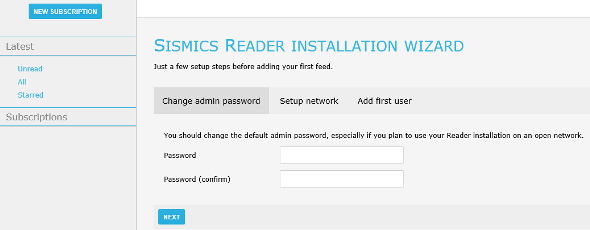
Om du redan har exporterat ditt Google Reader-flöde via Google Takeout, bra för dig, eftersom Takeout inte verkar exportera läsardata längre. Lyckligtvis för mig - eller så tänkte jag - hade jag migrerat mina flöden till Feedly tidigare. Så jag borde kunna exportera mina flöden från Feedly, eller hur?
Tja, inte exakt. Feedly erbjuder ett snabbt försök att stödja OPML-export detta råd i deras hjälpavsnitt, i huvudsak att peka användare till en sida där de kan kopiera och klistra in sina OPML-data i en tom fil. När jag försökte detta för mina flöden, accepterade Sismics inte OPML-filen. Även om detta kommer att göra det lite svårare för mig att byta från Feedly till Sismics, det faktiskt gör att jag vill byta mer eftersom Sismics redan stöder OPML-export med ett mycket enkelt klick på a knapp.
Använda Sismics Reader
Sismics webbläsargränssnitt är mycket enkelt. Under fliken Senaste kan du läsa alla dina olästa artiklar, visa alla artiklar eller bara de stjärnmärkta artiklarna. Nedan finns en lista över dina prenumerationer som kan sorteras i kategorier. Medan du kan dra och släppa prenumerationerna för att flytta dem runt, kan du inte placera dem i mappar med den här metoden, vilket är ganska ointuitivt. Istället måste du öppna flödet och sedan klicka på "Kategorier" uppe till höger och välja en kategori för det. Inte hemskt, men en liten irritation.
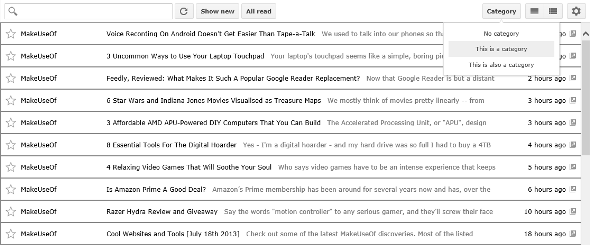
Det finns två sätt att visa ditt innehåll: antingen en lista med en rad text eller stora bilder med artikeln första stycket. Om du väljer text i en rad öppnar den artikeln varje gång du klickar på en artikel i den större vyn med ett foto- och introparagraf. För att läsa hela artikeln öppnas webbsidan i en ny flik.
Android-applikation
Så långt Android-appen går, tar det lite kunskap om din interna IP-adress att installera den. Den kommer att be dig om serverns adress, samt ditt användarnamn och lösenord. Serverns adress är i detta format: 11.1.1.11:4001. 4001 är portnumret som kan väljas i kontrollpanelen. Om du inte känner din interna IP-adress öppnar du bara kommandotolken (sök efter "cmd") och skriver "ipconfig" utan offerten och tryck på Enter. Leta efter var det står "IPv4-adress" och använd den som din interna IP-adress. Med denna serveradress kan du komma åt flödet från alla datorer som är anslutna till ditt nätverk genom att skriva det i webbläsarens adressfält.

Android-applikationen är förutsägbart ganska enkel. Dess användargränssnitt liknar det för andra Google-appar som Play Music, YouTube etc. Du får en uppdateringsknapp och en inställningsknapp med bara två alternativ: utloggning och ungefär. Om du drar från vänster eller klickar på det övre vänstra hörnet får du en lista över dina prenumerationer och samma alternativ för att se antingen olästa, alla eller stjärnmärkta. Det saknas emellertid något sätt att lägga till prenumerationer. Du måste göra det på din dator.
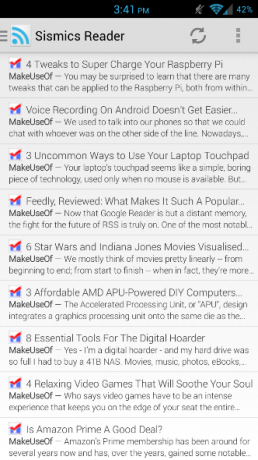
Gränssnittet här är precis som det enradiga textgränssnittet på datorn. När du klickar på den får du huvudbilden och introparagrafen med en länk för att öppna hela artikeln i din webbläsare.
Slutsats
Det finns definitivt några nackdelar med att använda en stationär RSS-tjänst, men Sismics Reader gör processen enkel och enkel. Till exempel kommer du bara kunna se dina RSS-flöden om du är ansluten till samma WiFi-nätverk som datorn som kör Sismics Reader-applikationen. Jag är dock säker på att skaparna av Sismics Reader bara kommer att fortsätta att lägga till funktioner, och du kan till och med hjälpa till att bidra till på GitHub eftersom det är ett open source-projekt.
Dessutom behöver du inte oroa dig för att Sismics Reader stängs av. Även om de slutar stödja applikationen i framtiden kan du fortsätta använda appen. Du kommer aldrig att behöva gå igenom en smärtsam Google Reader-liknande uppdelning igen.
Har du en annan RSS-läsare som du älskar? Vad tycker du om Sismics Reader? Låt oss veta i kommentarerna!
Skye var Android Sektion Editor och Longforms Manager för MakeUseOf.


